Red Alert 2 fungerar inte på Windows 11, 10: Så här åtgärdar du
5 min. read
Published on
Läs sidan för affiliate avslöjande för att ta reda på hur du kan hjälpa Windows Report utan ansträngning och utan att spendera några pengar. Read more
Key notes
- Red Alert 2 är ett av de avgörande spelen inom RTS-genren.
- Det satte utvecklaren Westwood Studios på kartan och även efter 20 år har det fortfarande en fanbas av dedikerade spelare.
- Liksom med de flesta spel från perioden har Red Alert 2 vissa problem som körs på Windows 10 och 11, och av den anledningen har vi satt ihop en guide som hjälper dig att njuta av denna ikoniska titel på ny hårdvara.
- Om din Red Alert 2 kraschar, fryser, släpar eller helt enkelt inte fungerar, då är den här artikeln för dig.
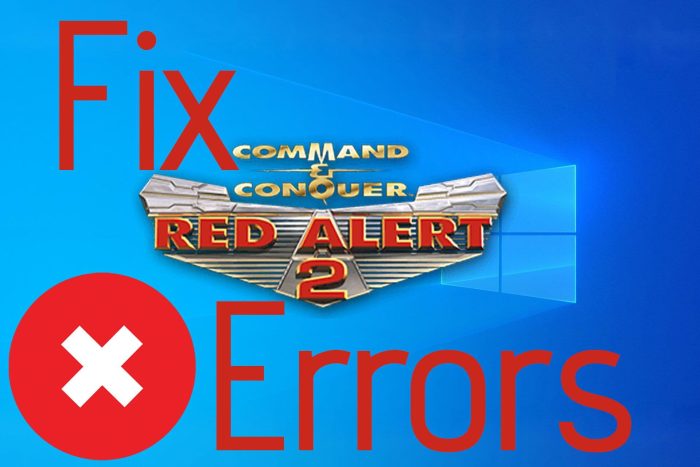
Red Alert 2 är ett av de bästa spelen i Command and Conquer-serien. Men det är också ett av de äldre spelen i franchisen som släpptes före de senaste Windows-plattformarna. Som sådan kan inte alla RA 2-spelare få igång spelet.
Det här är några lösningar som kan kickstarta Red Alert 2 för Command and Conquer-fanatiker för vilka Red Alert 2 inte fungerar, kraschar, släpar, fryser eller helt enkelt går långsamt.
Hur kan jag fixa att Red Alert 2 inte fungerar på Windows?
Våra lösningar nedan fungerar för både Windows 10- och Windows 11-system. Du kan säkert använda dem, oavsett vilken version eller build du kör.
1. Öppna Programkompatibilitetsfelsökaren
Kolla först in Programkompatibilitetsfelsökaren som ingår i Windows. Den felsökaren kan fixa kompatibilitetsproblem för mer föråldrad programvara. Följ guiden nedan för att öppna programkompatibilitetsfelsökaren.
- Tryck på knappen Skriv här för att söka i aktivitetsfältet.
- Ange “felsökning” i sökrutan och välj Felsök.
- Välj felsökaren för program och kompatibilitet.
- Tryck på knappen Kör felsökaren för att öppna fönstret i ögonblicksbilden nedan.
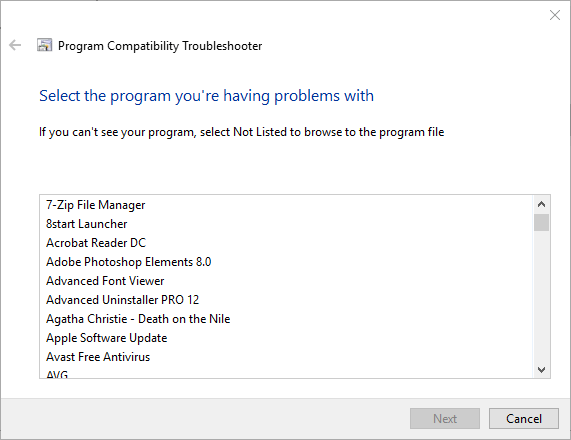
- Välj sedan Red Alert 2 i felsökarens programlista och tryck på knappen Nästa .
- Vänta tills felsökaren undersöker problemet.
- Kontrollera om problemet med Red Alert 2 inte fungerar är borta eller inte.
2. Kör Red Alert 2 i kompatibilitetsläge
- Öppna först mappen Red Alert 2 i File Explorer.
- Högerklicka sedan på gamemd.exe i Filutforskaren och välj Egenskaper för att öppna fönstret.
- Välj fliken Kompatibilitet i ögonblicksbilden direkt nedan.
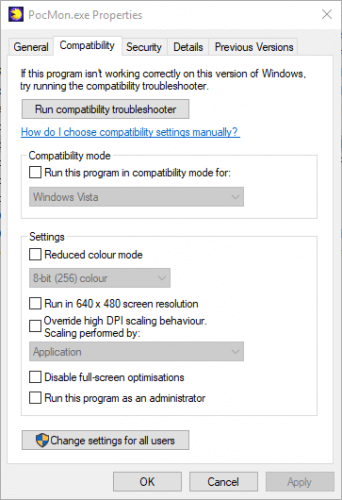
- Välj alternativet Kör det här programmet i kompatibilitetsläge .
- Välj sedan WinXP (Service Pack 3) på plattformens rullgardinsmeny .
- Markera kryssrutan Kör det här programmet som administratör på fliken Kompatibilitet.
- Justera dessutom de grafiska inställningarna genom att välja Reducerat färgläge och 16-bitars färg från rullgardinsmenyn .
- Klicka sedan på Verkställ för att bekräfta de nya inställningarna och tryck på OK -knappen.
- Upprepa ovanstående riktlinjer för varje exe i din Red Alert 2-mapp, som Ra2.exe, game.exe, YURI.exe och RA2MD.exe.
Red Alert 2 returnerar ett FATAL String Manager misslyckades med att initieras korrekt fel för vissa spelare som inte kan få igång spelet.
Att köra RA 2 i kompatibilitetsläge är en fix mer specifikt för det felmeddelandet. Du kan köra RA 2 i kompatibilitetsläge som visas ovan.
3. Konfigurera spelets upplösning
Red Alert 2 designades för bildskärmar med lägre upplösning. Vissa spelare har fixat spelet genom att justera dess upplösning för att matcha deras nuvarande bildskärmsupplösningar.
Du kan konfigurera Red Alert 2:s upplösning genom att redigera dess RA2.ini-fil enligt följande.
- Öppna Red Alert 2-katalogen i File Explorer.
- Högerklicka sedan på filen RA2.INI i Red Alert 2-katalogen och välj Öppna med .
- Välj för att öppna RA2.INI med Anteckningar.
- Redigera sedan ScreenWidth- och ScreenHeight-värdena i RA2.INI-filen så att de matchar din nuvarande skärmupplösning.
- Redigera dessutom VideoBackBuffer-attributet utan värde. Attributet ska konfigureras som VideoBackBuffer=no .
- Klicka på Arkiv > Spara för att spara RA2.INI.
- Gör filen skrivskyddad
Om du inte kan ändra inställningarna för spelupplösning , använd den här steg-för-steg-guiden för att åtgärda problemet.
Å andra sidan, om du har problem med låg upplösning, har vi hjälpen. Vår guide hjälper dig att lösa detta problem på nolltid.
4. Justera Red Alert 2-spelinställningar i Origin
- Om du laddade ner Red Alert 2:s Ultimate Collection-paket från EA Origin kan du också behöva justera spelets egenskaper i Origin. Öppna Origin i Windows och klicka på Mina spel.
- Högerklicka på Red Alert 2 för att välja Egenskaper på dess snabbmeny.
- Ett fönster öppnas då som innehåller en textruta för kommandoradsargument. Ange -Win i textrutan.
- Välj alternativet Inaktivera ursprung i spelet för detta spel i fönstret och tryck på OK -knappen.
5. Spela Red Alert 2 Multiplayer-spel på CnCNet
Om du inte kan spela några RA 2 multiplayer-matcher i ett lokalt nätverk, kolla in den här sidan på CnCNet. CnCNet tillhandahåller en fräsch multiplayer-klient för Red Alert 2 som du kan ladda ner. Observera att Red Alert 2 inte ingår i nedladdningen av CnCNet multiplayer-klient.
Bortsett från ovanstående lösningar finns det också många patchar tillgängliga som kan fixa Red Alert 2-problem. Du kan ladda ner officiella EA-patchar för Red Alert 2 från det här inlägget kan också fixa Red Alert 2-krascher.
Vilka problem stöter spelare på i Red Alert 2?
Med tanke på att detta är ett gammalt spel är det benäget att ha problem på nyare system. Spelare har rapporterat olika problem, såsom: lagproblem, krascher, frysningar, videoproblem (inklusive upplösningsproblem), oförmåga att starta spelet, etc.
Dessutom har vissa spelare till och med stött på felmeddelanden när de spelar Red Alert 2. Här är några vanliga:
- txt prepare com misslyckades
- fatalt strängfel
- stränghanteraren kunde inte initieras korrekt
Det var allt. Vi hoppas att ditt problem med att Red Alert 2 inte fungerar på Windows 10 eller Windows 11 och behöver en åtgärd har lösts vid det här laget.
Vi har också en bra guide om hur du fixar Command and Conquer Generals på Windows 10, så missa inte det.
Berätta för oss i kommentarsfältet nedan hur processen gick och om du har några ytterligare frågor.

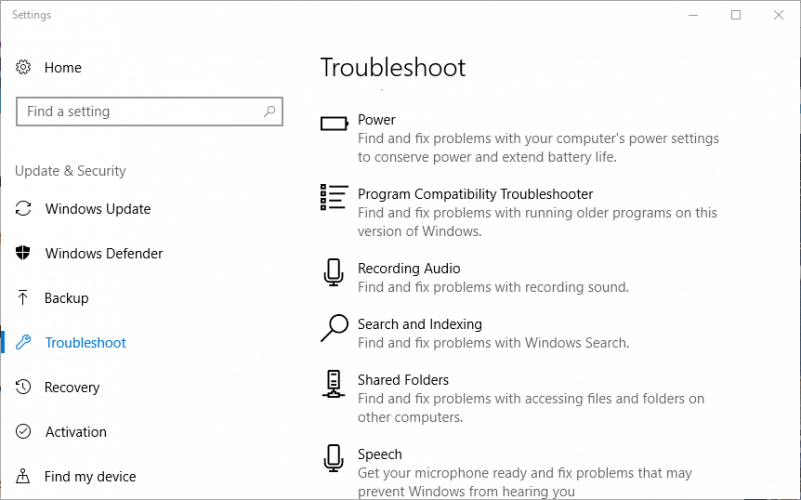


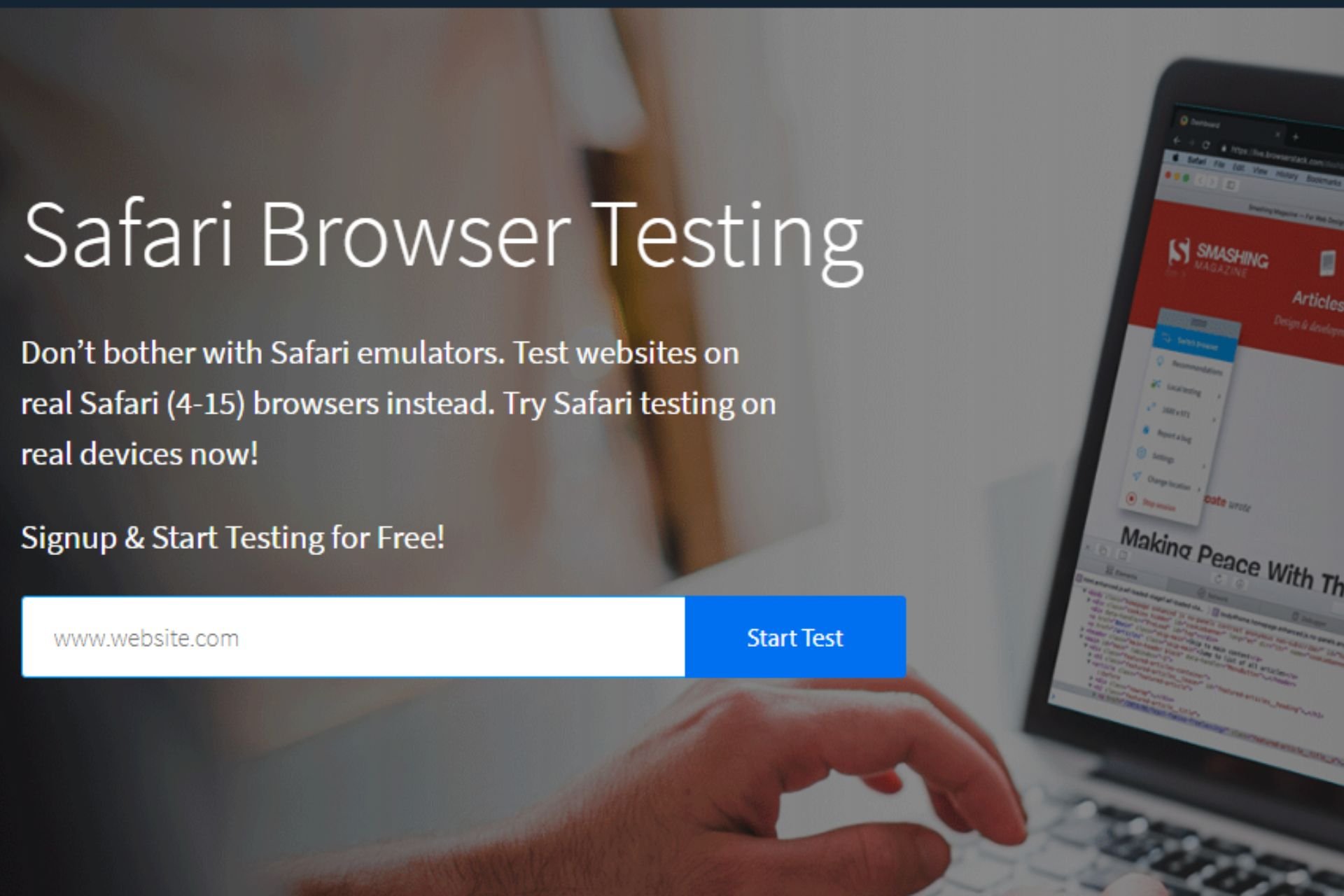


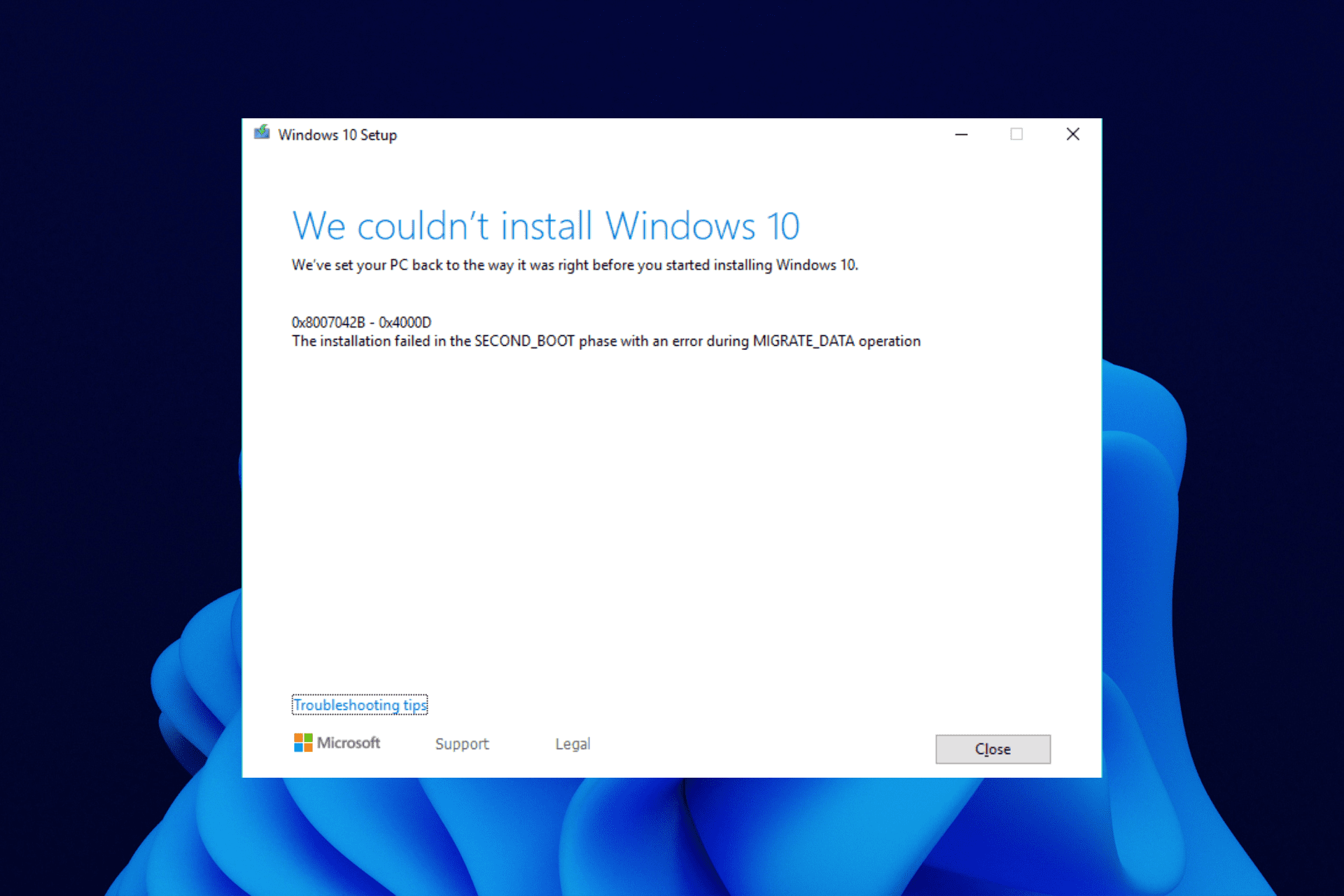
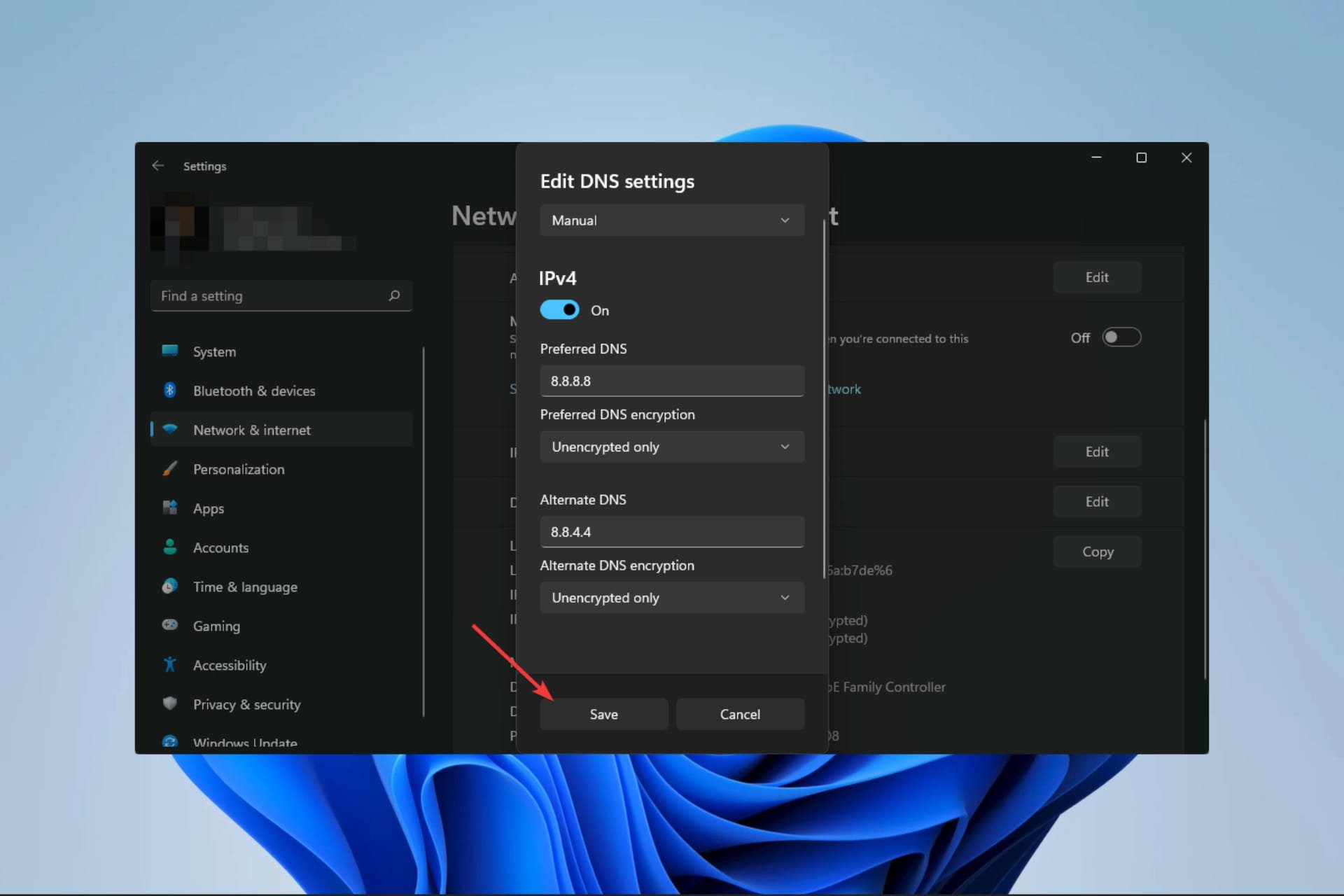
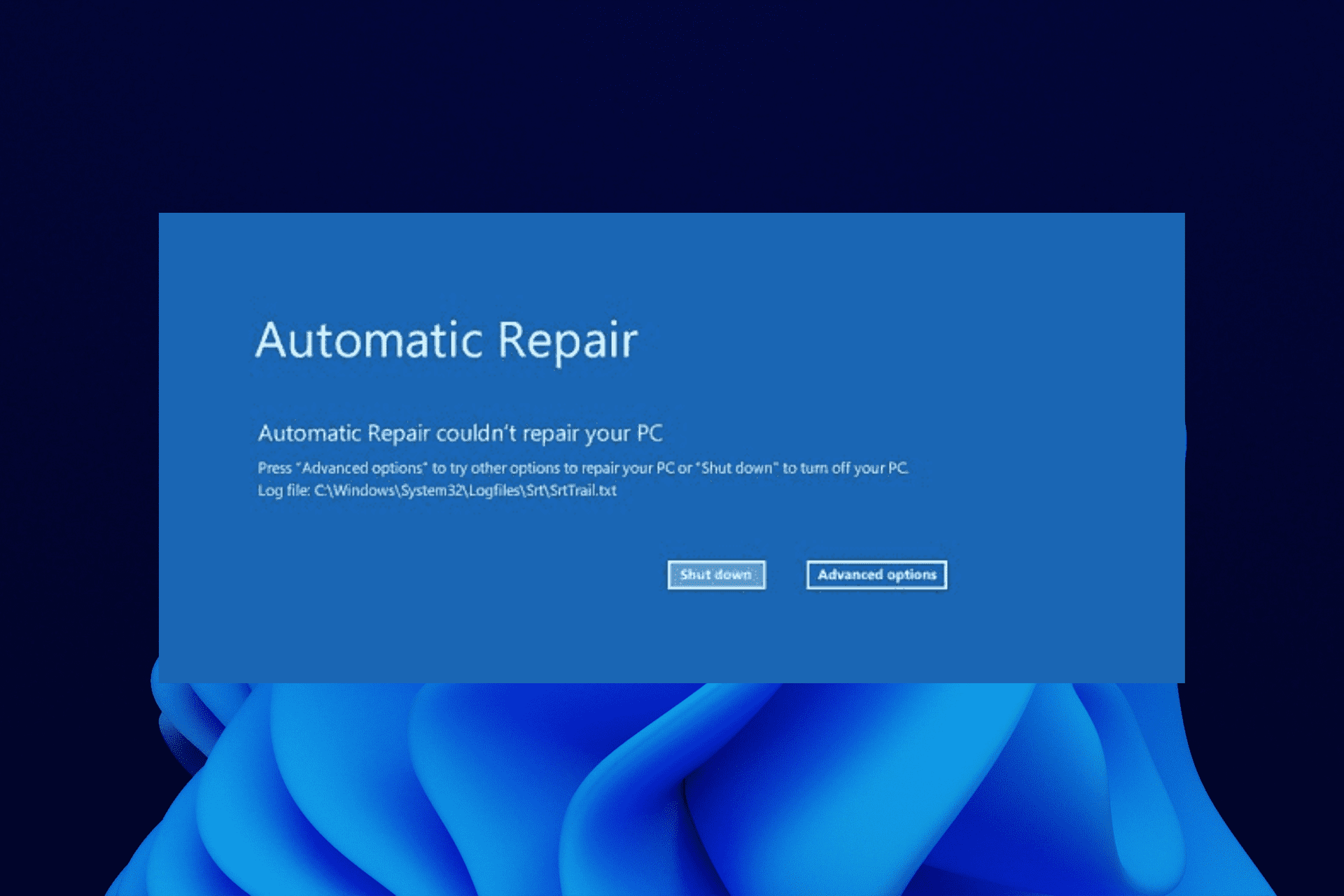
User forum
0 messages